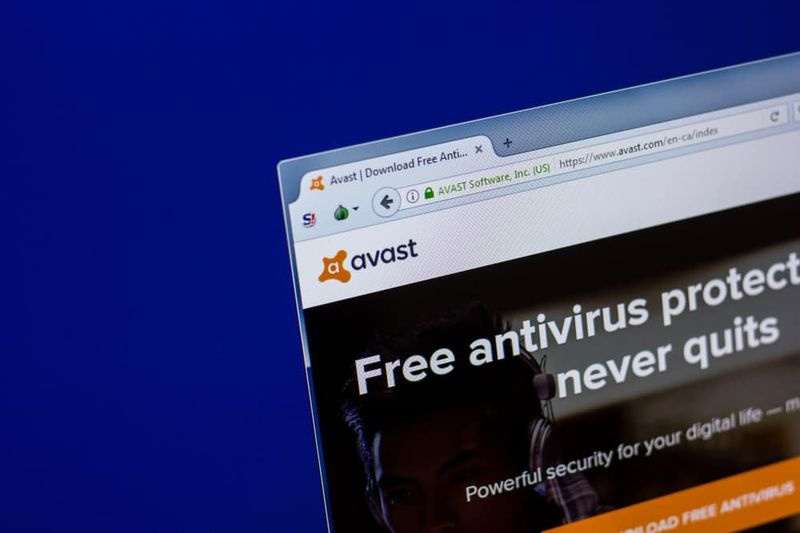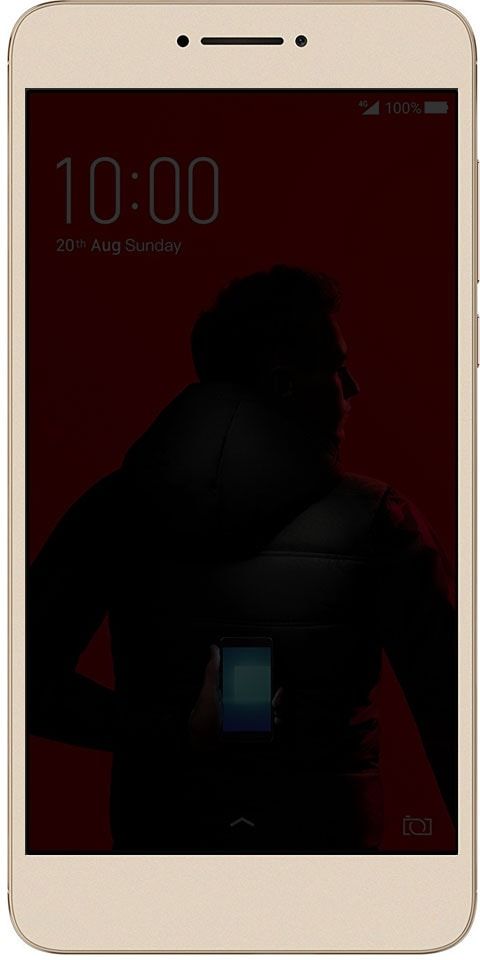دليل استثناء Robocopy في نظام التشغيل Windows 10
في نظام التشغيل Windows 10 ، Robocopy (نسخة ملف قوية) هي في الأساس أداة قوية لإدارة ملفات سطر الأوامر. إلى جانب مجموعة من الخيارات لنقل الملفات والمجلدات إلى موقع آخر بشكل أسرع وأكثر موثوقية من استخدام ملف. إكسبلورر. في هذه المقالة ، سنتحدث عن Robocopy Exclude Directory في Windows 10. فلنبدأ!
ولكن ، بشكل افتراضي ، ينقل Robocopy كل شيء على مسار معين ، والذي قد لا يكون مثاليًا في كل سيناريو حيث قد يكون لديك ملفات ومجلدات معينة في الموقع. أنكم يا رفاق لا تريدون نسخها. ومع ذلك ، تتضمن الأداة خيارين على الأقل ، يمكنك استخدامهما لاستبعاد الملفات والمجلدات من عملية النسخ أيضًا.
كيفية استبعاد المجلد باستخدام Robocopy | دليل استبعاد Robocopy
لاستبعاد مجلد أثناء النسخ باستخدام Robocopy ، استخدم هذه الخطوات البسيطة:
- أولا ، افتح بداية على نظام التشغيل Windows 10.
البحث عن موجه الأمر ، وانقر بزر الماوس الأيمن فوق النتيجة ، ثم اختر تشغيل كمسؤول .
كيفية حذف القنوات النصية في الخلاف
- اكتب الأمر التالي لنسخ الملفات والمجلدات باستثناء مجلد معين إلى موقع آخر واضغط على أدخل :
robocopy C:sourcefolderpath D:destinationfolderpath /E /Z /ZB /R:5 /W:5 /TBD /NP /V /XD 'C:sourcefolderpath oexclude-folder'

يستثني هذا المثال مجلدًا معينًا باستخدام Robocopy:
robocopy C:sourcefolderpath D:destinationfolderpath /E /Z /ZB /R:5 /W:5 /TBD /NP /V /XD exclude-folder-1
في هذا المثال يستبعد مجلدًا عبر خيار Robocopy wildcard:
robocopy C:sourcefolderpath D:destinationfolderpath /E /Z /ZB /R:5 /W:5 /TBD /NP /V /XD exclude-fold*
يستبعد هذا المثال بشكل أساسي عدة مجلدات عبر Robocopy:
robocopy C:sourcefolderpath D:destinationfolderpath /E /Z /ZB /R:5 /W:5 /TBD /NP /V /XD 'C:sourcefolderpath oexclude-folder-1' 'C:sourcefolderpath oexclude-folder-2'
عند إكمال هذه الخطوات ، سيتم نسخ جميع البيانات من المسار باستثناء المجلدات. الذي قمت بتحديده في الأمر excepte_folder_file_robocopy.
كيف يمكنك استبعاد ملف باستخدام Robocopy | دليل استبعاد Robocopy
لاستبعاد ملف أثناء النسخ باستخدام Robocopy ، استخدم هذه الخطوات البسيطة:
- أولا ، افتح بداية .
- البحث عن موجه الأمر ، وانقر بزر الماوس الأيمن فوق النتيجة ، ثم اختر ملف تشغيل كمسؤول اختيار.
- يجب عليك كتابة الأمر التالي لنسخ الملفات والمجلدات. استبعاد ملف معين إلى موقع آخر واضغط على يدخل :
robocopy C:sourcefolderpath D:destinationfolderpath /E /Z /ZB /R:5 /W:5 /TBD /NP /V /XF 'C:sourcefolderpath ofolderfilename.extension'

يستثني هذا المثال ملفًا عبر Robocopy:
robocopy C:sourcefolderpath D:destinationfolderpath /E /Z /ZB /R:5 /W:5 /TBD /NP /V /XF filename-1.extension
في هذا المثال ، يستبعد بشكل أساسي ملفًا عبر خيار Robocopy wildcard:
robocopy C:sourcefolderpath D:destinationfolderpath /E /Z /ZB /R:5 /W:5 /TBD /NP /V /XF filena*
هذا المثال يستبعد بالفعل ملفات متعددة عبر خيار Robocopy:
robocopy C:sourcefolderpath D:destinationfolderpath /E /Z /ZB /R:5 /W:5 /TBD /NP /V /XF 'C:sourcefolderpath ofolderfilename-1.extension' 'C:sourcefolderpath ofolderfilename-2.extension
بعد إكمال كل هذه الخطوات ، سيقوم Robocopy بعد ذلك بنسخ جميع الملفات والمجلدات من موقع معين. باستثناء الملفات التي حددتها في الأمر باستخدام امتداد / XF تحول.
كيف يمكنك استبعاد ملف ومجلد باستخدام Robocopy | دليل استبعاد Robocopy
لاستبعاد ملف ومجلد باستخدام Robocopy ، استخدم هذه الخطوات البسيطة:
Facebook Messenger تغيير الصوت
- أولا ، افتح بداية .
- البحث عن موجه الأمر ، وانقر بزر الماوس الأيمن فوق النتيجة ، ثم اختر ملف تشغيل كمسؤول اختيار.
- يجب عليك كتابة الأمر التالي لنسخ الملفات والمجلدات. استبعاد بعض الملفات والمجلدات إلى محرك أقراص آخر ثم انقر فوق يدخل :
robocopy C:sourcefolderpath D:destinationfolderpath /E /Z /ZB /R:5 /W:5 /TBD /NP /V /XD 'C:sourcefolderpath oexclude-folder' /XF 'C:sourcefolderpath ofolderfilename.extension'

عند إكمال كل هذه الخطوات ، سيتم نسخ كل المحتوى إلى الموقع الجديد. باستثناء تلك الملفات والمجلدات التي استبعدتها في الأمر باستخدام امتداد /وجه ضاحك و / XF مفاتيح.
شرح مفاتيح الأمر Robocopy | دليل استبعاد Robocopy
يحتوي Robocopy بالفعل على الكثير من الخيارات وفي الأمر الموضح في هذا الدليل. نحن نستخدم المفاتيح التالية لعمل نسخ البيانات باستثناء بعض الملفات والمجلدات.
- /هو - انسخ الدلائل الفرعية ، بما في ذلك الدلائل الفارغة أيضًا.
- /مع - نسخ الملفات في وضع إعادة التشغيل.
- / ZB - يستخدم وضع إعادة التشغيل ، إذا تم رفض الوصول ، فاستخدم وضع النسخ الاحتياطي.
- / ص: 5 - أعد المحاولة 5 مرات (يمكنك تحديد رقم مختلف ، الافتراضي هو مليون).
- / ث: 5 - انتظر 5 ثوانٍ قبل إعادة المحاولة (يمكنك أيضًا تحديد رقم مختلف ، الافتراضي هو 30 ثانية بالفعل).
- / يحدد لاحقًا - انتظر حتى يتم تحديد أسماء المشاركة (خطأ إعادة المحاولة 67).
- / NP - لا يوجد تقدم - لا تعرض النسبة المئوية المنسوخة.
- / الخامس - إنتاج مخرجات مطولة ، مع إظهار الملفات التي تم تخطيها.
- /وجه ضاحك - يستثني المجلدات المطابقة للمسار واسم المجلد أيضًا.
- / XF - يستبعد أيضًا الملفات المطابقة للمسار واسم الملف.
أهم مفاتيح التبديل في هذه الأوامر هي /وجه ضاحك يسمح لك باستبعاد المجلدات وملفات / XF التي يمكنك استخدامها لاستبعاد الملفات أيضًا. المفاتيح الأخرى اختيارية ، ومع ذلك ، فهي خيارات موصى بها يجب عليك استخدامها في أي من عمليات النسخ القياسية عبر Robocopy.
استنتاج
حسنًا ، كان هذا كل شيء يا رفاق! آمل أن تعجبكم هذه المقالة في دليل Robocopy Exclude Directory وأن تجدها مفيدة لك أيضًا. قدم لنا ملاحظاتك على ذلك. أيضًا إذا كان لديكم المزيد من الاستفسارات والقضايا المتعلقة بهذه المقالة. ثم أخبرنا في قسم التعليقات أدناه. نحن سوف نعود اليكم في وقت قريب.
أتمنى لك يوما عظيما!
انظر أيضا: تحديث Windows 10 الجديد بالكامل KB4489899